Дисцорд је популарна апликација за друштвене мреже коју посебно користи заједница играча. Пружа многе фантастичне функције, а додавање улога је једна од њих. Улоге у раздору личе на ликове или чинове. Користе се за разликовање чланова једне од других и за идентификацију сваког члана на јединствен начин. Штавише, улога Дисцорд може имати име, додељену боју и постављене дозволе.
У овом запису ћемо показати:
Дакле, почнимо!
Како креирати Дисцорд улогу?
Дисцорд улоге додељују посебне дозволе члановима сервера, као што су улоге администратора, улоге модератора, тимски играчи, рођенданске улоге и још много тога.
Да бисте креирали нову улогу у Дисцорд-у, доле наведени приручник је довољно добар.
Корак 1: Покрените Дисцорд
Прво, покрените Дисцорд претраживањем „ Дисцорд ” у Старт менију:
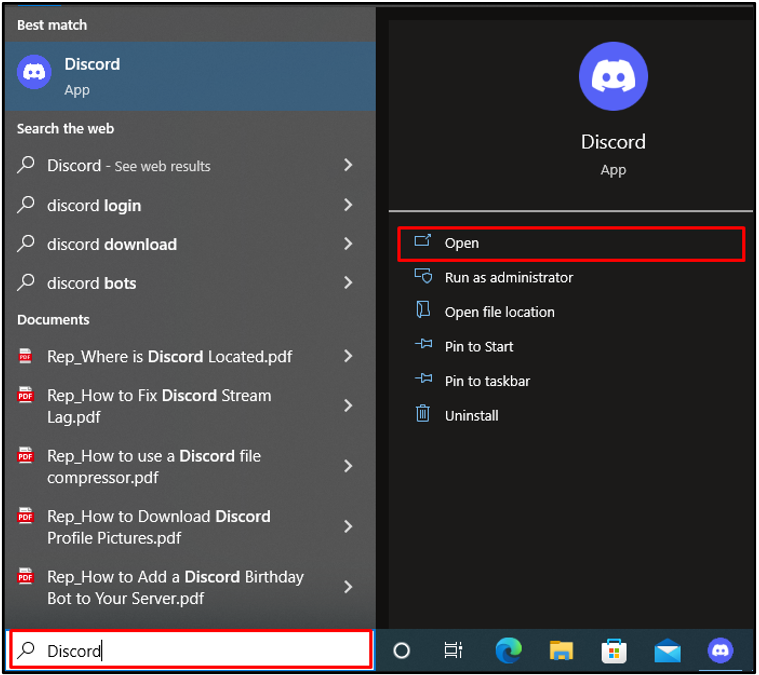
Корак 2: Отворите сервер
Изаберите сервер са леве траке и погледајте мени кликом на доле означени падајући мени:
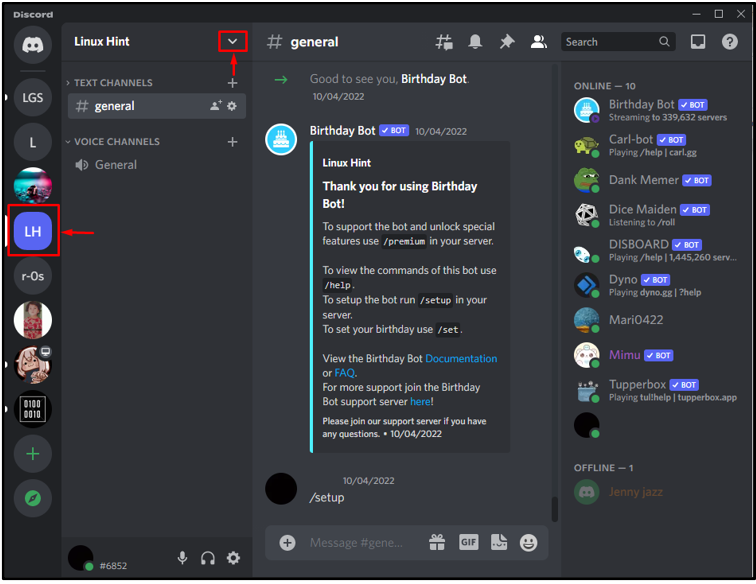
Корак 3: Посетите подешавања сервера
Изаберите „ Подешавања сервера ” из приказаних опција за приступ подешавањима сервера:
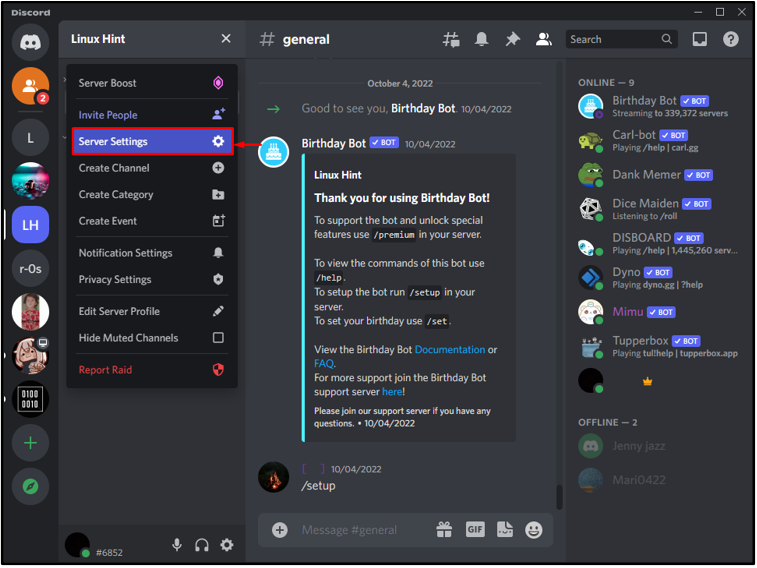
Корак 4: Креирајте нову улогу
Кликните на ' Улоге ” из менија подешавања сервера, а затим притисните „ Креирајте улогу ” дугме за креирање нове улоге:
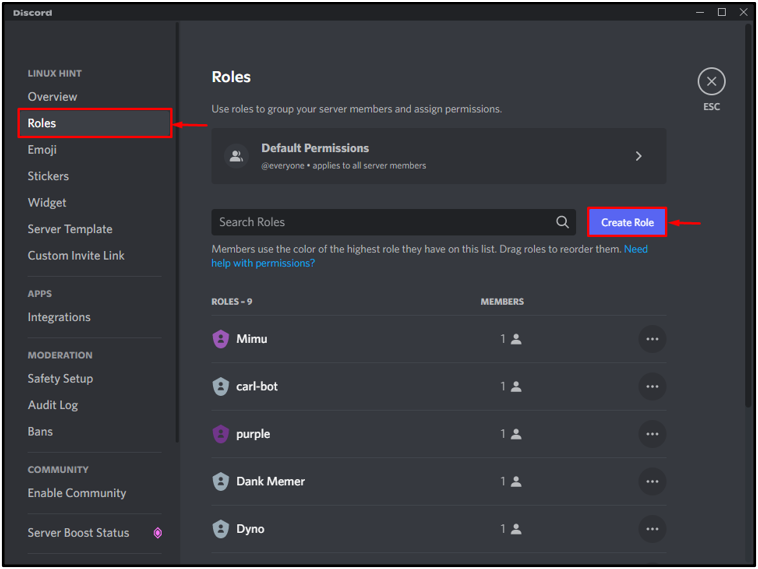
Наведите име улоге и изаберите боју за њу. У ту сврху поставили смо „ Администратор ” као назив улоге светло наранџасте боје:
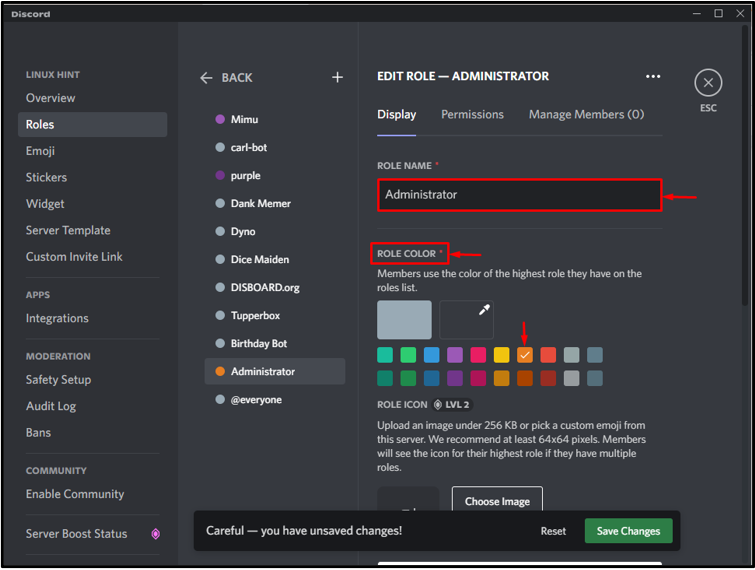
Након тога, притисните „ Сачувај измене ” да бисте сачували додате промене. Након тога, кликните на „ ИЗАЋИ ” икона крста да изађете са тренутног екрана:
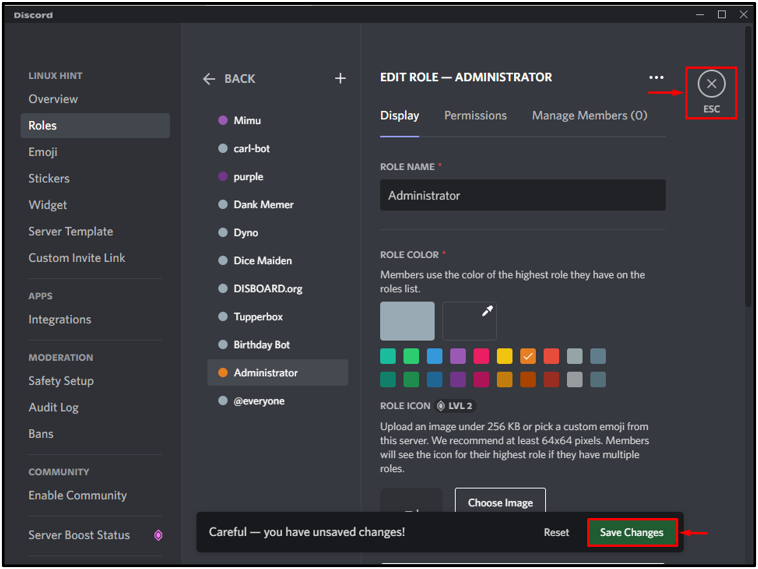
Како управљати улогама у Дисцорду?
У Дисцорд-у, управљање улогама укључује дозволе, успостављање нових улога и њихово уређивање по потреби. Да бисте управљали улогом у Дисцорд-у, погледајте наведене кораке.
Корак 1: Отворите Дисцорд сервер
Прво изаберите сервер и кликните на доле истакнути падајући мени преко којег можете приступити додатним опцијама сервера:
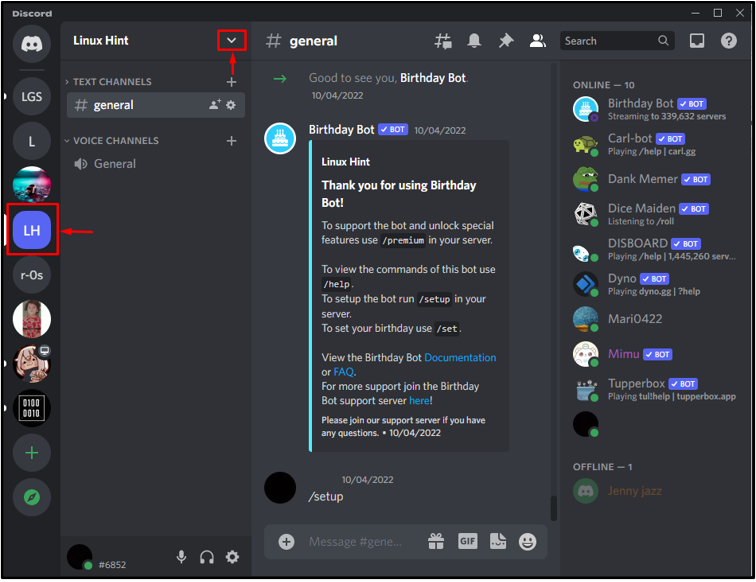
Корак 2: Отворите подешавања сервера
Да бисте отворили подешавања сервера, изаберите означену опцију:
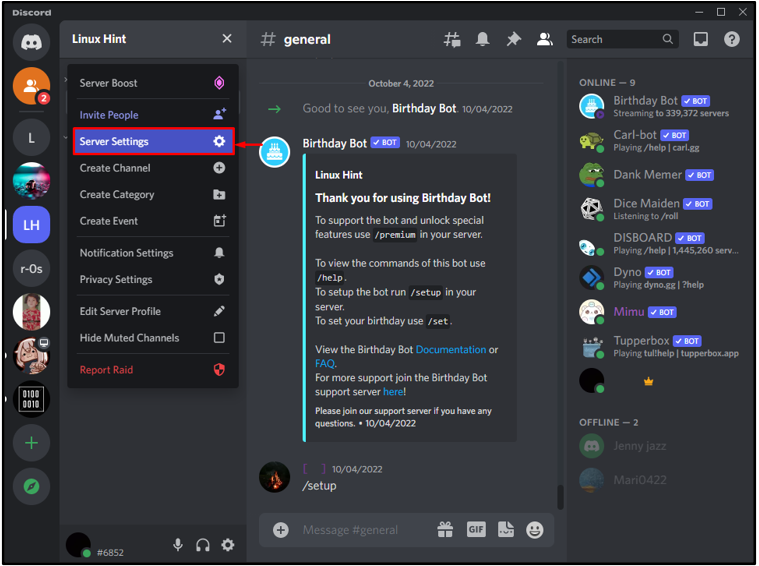
Корак 3: Отворите подешавања улога
Затим кликните на „ Улоге ” у оквиру подешавања сервера. Након тога, притисните доле означено „ Подразумеване дозволе ” подешавања:
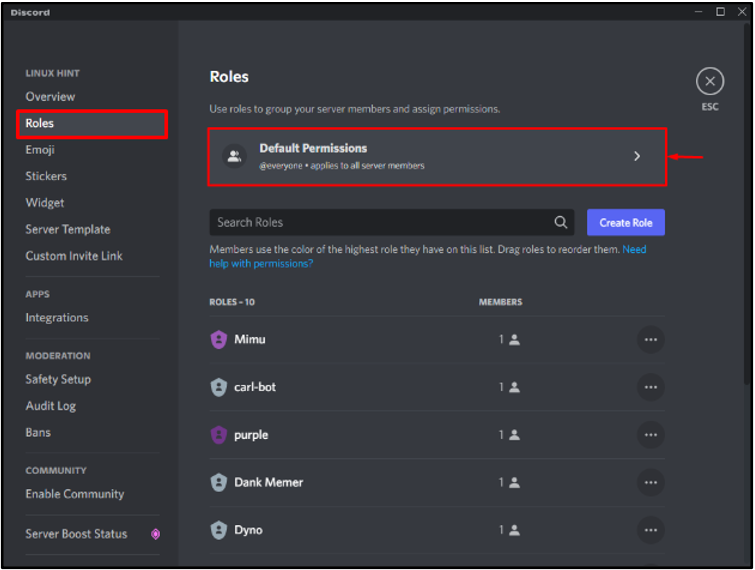
Корак 4: Управљајте дозволама за улоге
Прво изаберите улогу којом желите да управљате, изаберите „ Дозволе ” и доделите дозволу изабраној улози према вашим жељама. На пример, изабрали смо „ Администратор ” и доделио доле истакнуте дозволе:
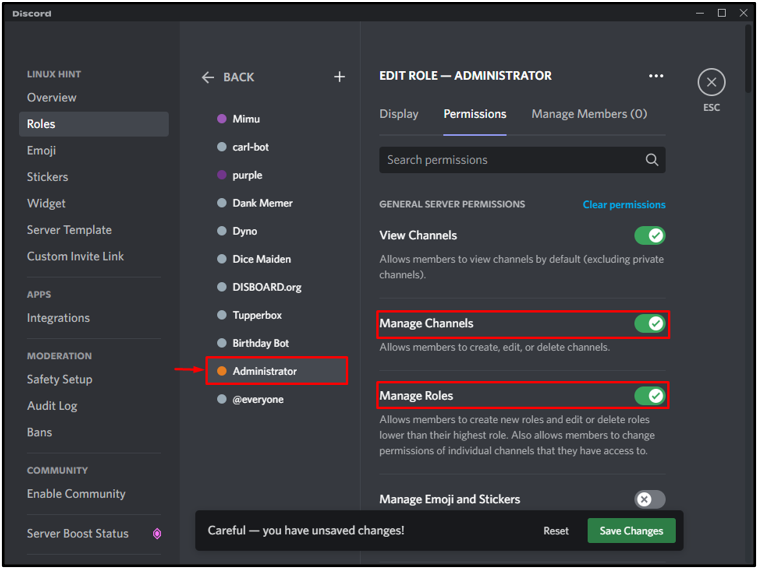
Корак 5: Доделите улогу члану сервера
Затим кликните на „ Управљајте члановима ” мени, а затим притисните „ Додај чланове ” дугме за додељивање изабраних улога члану сервера:
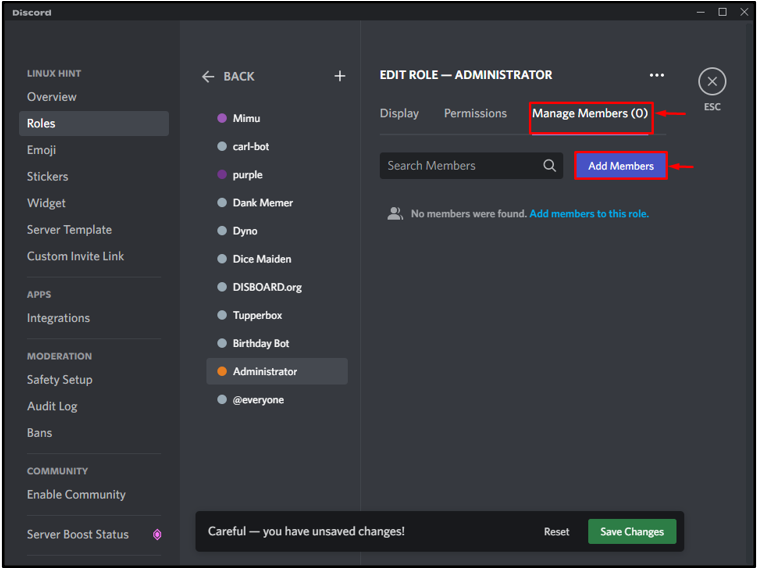
Изаберите чланове којима желите да доделите изабрану улогу и притисните „ Додати ” дугме:
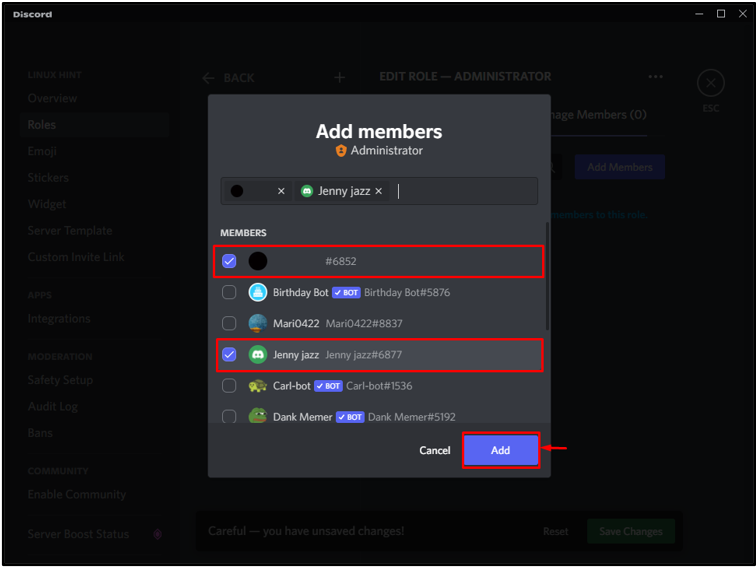
Да бисте сачували промене, кликните на „ Сачувај измене ” дугме. Након тога, притисните „ ИЗАЋИ ” икона за излаз:
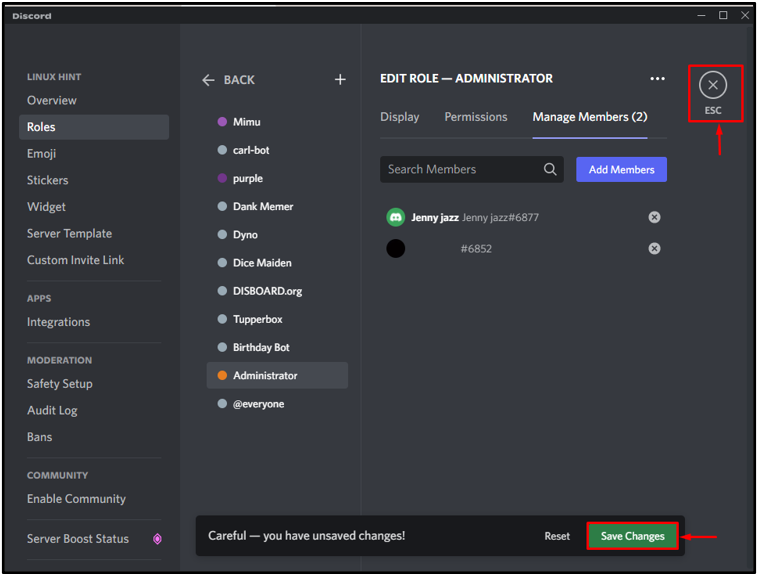
Овде можете видети да смо успешно доделили „ Администратор ” улога за члана сервера:

Разрадили смо процедуру за креирање и управљање улогама у Дисцорд-у.
Закључак
Креирање улога, њихово дистрибуирање другим корисницима и обезбеђивање неопходних права део су управљања улогама на Дисцорд-у. Да бисте направили нову улогу, притисните „ Креирајте улогу ” дугме. Да бисте доделили улогу, изаберите улогу и доделите дозволу по свом избору. Након тога отворите „ Управљајте члановима ” и доделите изабрану улогу члановима сервера. Овај блог вас је научио како да креирате улоге у Дисцорд-у и управљате њима.